برنامج Softwarenetz Text editor | لتحرير النصوص
برنامج Softwarenetz Text editor هو برنامج لتحرير النصوص مصمم ليكون بسيطًا وسهل الاستخدام، ومناسبًا للاستخدام الشخصي والتجاري. يتميز بواجهة رسومية بديهية وجميلة، ويهدف إلى توفير تجربة كتابة وتحرير مريحة وفعالة.
بشكل عام، يمكن اعتبار Softwarenetz Text editor بديلاً خفيف الوزن لمعالجات الكلمات الأكثر تعقيدًا مثل Microsoft Word، مع التركيز على سهولة الاستخدام والوظائف الأساسية لتحرير النصوص.
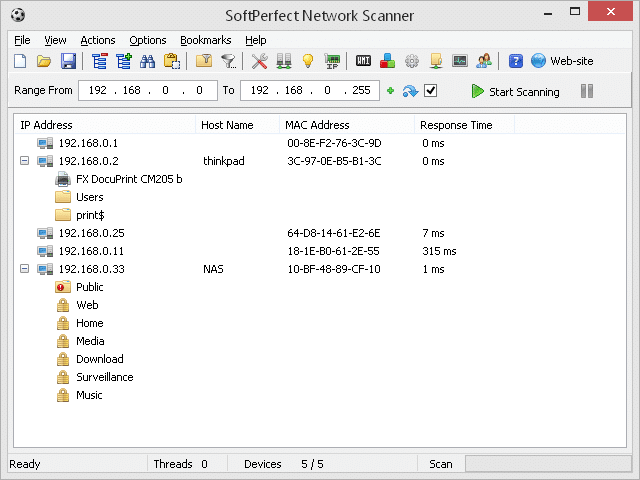
مميزات برنامج Softwarenetz Text editor
يتميز برنامج Softwarenetz Text editor بمجموعة من الخصائص والميزات التي تجعله أداة فعالة ومريحة لتحرير النصوص. إليك أبرز هذه المميزات:
-
واجهة مستخدم بديهية وسهلة الاستخدام:
- تصميم نظيف ومباشر: يتميز البرنامج بواجهة بسيطة وغير معقدة، مما يسهل على المستخدمين الجدد البدء في استخدامه فوراً دون الحاجة إلى تعلم مسبق.
- سهولة الوصول للأدوات: جميع أدوات التنسيق والتحرير الأساسية متاحة ومرتبة بشكل منطقي، مما يوفر الوقت والجهد.
-
أدوات تنسيق نصوص شاملة:
- تغيير الخطوط والأنماط: إمكانية اختيار أنواع مختلفة من الخطوط، وتغيير أحجامها، وتطبيق أنماط مثل الخط الغامق (Bold)، المائل (Italic)، والتسطير (Underline).
- ألوان الخطوط والخلفية: التحكم في ألوان النص وألوان خلفية النص لتسليط الضوء على أجزاء معينة.
- محاذاة النص: دعم محاذاة النص إلى اليمين، اليسار، الوسط، أو الضبط الكامل (Justify).
- القوائم النقطية والرقمية: إنشاء قوائم منظمة بسهولة لتحسين قراءة المستندات.
-
إدراج الصور والجداول:
- دعم الوسائط المتعددة: يمكن للمستخدمين إدراج الصور لتوضيح المحتوى وجعله أكثر جاذبية.
- إنشاء جداول بسيطة: إمكانية إضافة جداول لتنظيم البيانات والمعلومات بشكل فعال.
-
مدقق إملائي مدمج:
- ضمان الدقة اللغوية: يساعد المدقق الإملائي في تحديد الأخطاء الإملائية وتصحيحها، مما يضمن أن تكون مستنداتك خالية من الأخطاء وتبدو احترافية.
-
وظائف البحث والاستبدال المتقدمة:
- البحث السريع: العثور على كلمات أو عبارات محددة داخل المستند بسرعة.
- الاستبدال الشامل: استبدال ظهور كلمة أو عبارة بكلمة أو عبارة أخرى في جميع أنحاء المستند، مما يوفر الوقت في التحرير.
-
دعم طباعة “أوراق الكتابة” (Writing Papers):
- قوالب قابلة للتخصيص: القدرة على تصميم أوراق كتابة مخصصة للاستخدام الشخصي أو التجاري، مما يضيف لمسة احترافية للمراسلات.
-
ميزة المراسلات المدمجة (Mailings):
- إنشاء رسائل مخصصة بكميات كبيرة: بالاقتران مع برامج Softwarenetz الأخرى (مثل Addresses أو Invoice)، يمكن إنشاء رسائل موجهة لعدد كبير من الأشخاص مع دمج البيانات تلقائياً (مثل الأسماء والعناوين).
- توفير الوقت والجهد: مثالية لإرسال النشرات الإخبارية، الدعوات، أو الإشعارات لعدة مستلمين.
-
خيارات الحفظ والتصدير المتعددة:
- حفظ كملف PDF: إمكانية حفظ المستندات بصيغة PDF، وهي صيغة قياسية للمشاركة والعرض، مما يضمن الحفاظ على التنسيق الأصلي.
- إرسال عبر البريد الإلكتروني كـ PDF: القدرة على إرسال المستندات مباشرة عبر البريد الإلكتروني كملف PDF، مما يسهل عملية المشاركة.
-
خفيف الوزن وسريع الأداء:
- متطلبات نظام منخفضة: لا يستهلك البرنامج الكثير من موارد النظام، مما يجعله يعمل بسلاسة على معظم أجهزة الكمبيوتر، حتى القديمة منها.
- سرعة الاستجابة: يوفر تجربة تحرير سريعة وموثوقة دون تباطؤ.
-
التوافق مع برامج Softwarenetz الأخرى:
- تكامل سلس: يعمل بشكل جيد مع برامج Softwarenetz الأخرى مثل “Softwarenetz Invoice” (للفواتير) و “Softwarenetz Addresses” (لإدارة العناوين)، مما يوفر نظامًا بيئيًا متكاملًا للمستخدمين الذين يعتمدون على هذه البرامج.
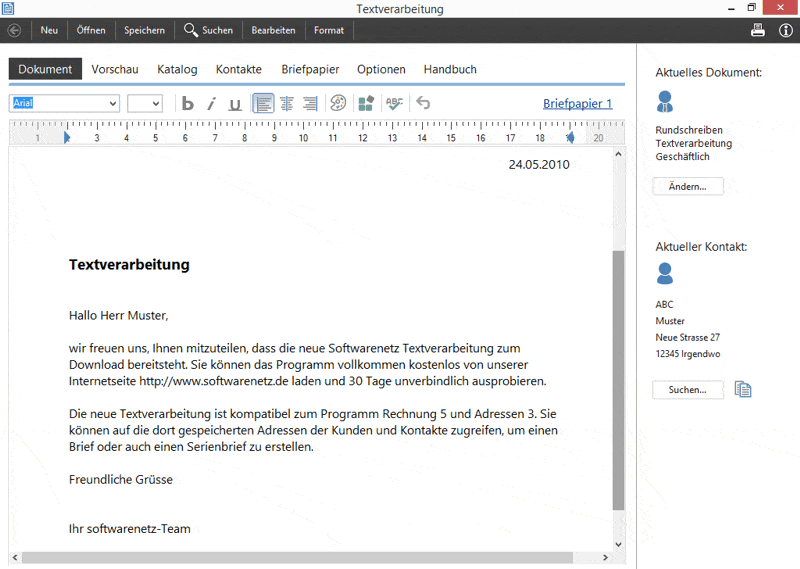
طريقة تشغيل واستخدام برنامج Softwarenetz Text editor
الجزء الأول: التشغيل والتجهيز الأولي
-
تحميل وتثبيت البرنامج:
- إذا لم تقم بذلك بعد: قم بتنزيل البرنامج من الموقع الرسمي لـ Softwarenetz أو من أي مصدر موثوق به.
- تشغيل المثبت: بعد التنزيل، انقر نقرًا مزدوجًا على ملف التثبيت (عادة ما يكون ملف .exe) واتبع الإرشادات التي تظهر على الشاشة لإكمال عملية التثبيت. عادة ما تكون عملية مباشرة (Next > Accept > Install > Finish).
-
تشغيل البرنامج:
- من قائمة “ابدأ” (Start Menu): بعد التثبيت، ستجد أيقونة البرنامج في قائمة “ابدأ” ضمن مجلد “Softwarenetz” أو مباشرة باسم “Softwarenetz Text editor”. انقر عليها لتشغيل البرنامج.
- من اختصار سطح المكتب (إذا تم إنشاؤه): إذا قمت بإنشاء اختصار على سطح المكتب أثناء التثبيت، انقر نقرًا مزدوجًا على الأيقونة لتشغيل البرنامج.
-
الواجهة الرئيسية:
- عند تشغيل البرنامج لأول مرة، ستظهر لك واجهة رئيسية بسيطة تحتوي على شريط القوائم في الأعلى، وشريط أدوات به أيقونات للوظائف الشائعة، ومساحة بيضاء كبيرة في المنتصف وهي “مساحة العمل” أو “المستند الجديد”.
الجزء الثاني: الاستخدام الأساسي (الكتابة والتحرير)
-
فتح مستند جديد / البدء في الكتابة:
- بشكل افتراضي، يفتح البرنامج مستندًا جديدًا فارغًا جاهزًا للكتابة.
- ابدأ ببسايرعة الكتابة في المساحة البيضاء.
-
حفظ المستند:
- الضغط على أيقونة الحفظ: انقر على أيقونة “Save” (عادة ما تكون على شكل قرص مرن) في شريط الأدوات، أو اذهب إلى File > Save.
- تحديد مكان الحفظ: ستظهر لك نافذة “Save As”. اختر المجلد الذي تريد حفظ المستند فيه.
- تسمية الملف: اكتب اسمًا لملفك في خانة “File name”.
- حفظ: انقر على “Save”. سيتم حفظ المستند بصيغة خاصة بالبرنامج، أو يمكنك اختيار صيغ أخرى إذا كانت متاحة (مثل .rtf).
-
فتح مستند موجود:
- انقر على أيقونة “Open” (عادة ما تكون على شكل مجلد مفتوح) في شريط الأدوات، أو اذهب إلى File > Open.
- تصفح للوصول إلى المستند الذي تريد فتحه، ثم انقر عليه وانقر على “Open”.
-
تنسيق النص (Formatting Text):
- تحديد النص: قبل تطبيق أي تنسيق، يجب عليك أولاً تحديد النص الذي تريد تنسيقه. يمكنك سحب مؤشر الفأرة فوق النص لتحديده.
- تغيير الخط والحجم:
- في شريط الأدوات، ستجد قوائم منسدلة لاختيار نوع الخط (مثل Arial, Times New Roman) وحجم الخط (مثل 12, 14, 16).
- تطبيق الأنماط (Bold, Italic, Underline):
- انقر على أيقونات B (غامق)، I (مائل)، U (تسطير) في شريط الأدوات لتطبيق هذه الأنماط على النص المحدد.
- تغيير لون الخط:
- انقر على أيقونة لون الخط (عادة حرف A أو رمز قلم) واختر اللون المطلوب من لوحة الألوان.
- المحاذاة (Alignment):
- استخدم أيقونات المحاذاة (محاذاة لليسار، للوسط، لليمين، ضبط) لترتيب النص داخل المستند.
-
إدراج الصور والجداول:
- إدراج صورة:
- ضع المؤشر في المكان الذي تريد إدراج الصورة فيه.
- اذهب إلى Insert > Picture (أو ابحث عن أيقونة إدراج صورة في شريط الأدوات).
- تصفح للوصول إلى ملف الصورة، ثم انقر على “Open”.
- إدراج جدول:
- ضع المؤشر في المكان الذي تريد إدراج الجدول فيه.
- اذهب إلى Insert > Table (أو ابحث عن أيقونة إدراج جدول).
- ستظهر لك نافذة لتحديد عدد الصفوف والأعمدة للجدول. أدخل الأرقام وانقر على “OK”.
- إدراج صورة:
-
استخدام المدقق الإملائي:
- يعمل المدقق الإملائي عادة بشكل تلقائي أثناء الكتابة، ويقوم بتسليط الضوء على الكلمات التي يحتمل أن تكون خاطئة (عادة بخط أحمر متعرج تحت الكلمة).
- للتصحيح: انقر بزر الفأرة الأيمن على الكلمة التي تحتها خط أحمر، وستظهر لك اقتراحات للتصحيح. انقر على الكلمة الصحيحة لاستبدالها.
-
البحث والاستبدال (Find and Replace):
- اذهب إلى Edit > Find and Replace (أو استخدم اختصار لوحة المفاتيح Ctrl+F).
- في خانة “Find what”: اكتب الكلمة أو العبارة التي تريد البحث عنها.
- في خانة “Replace with” (إذا كنت تريد الاستبدال): اكتب الكلمة أو العبارة التي تريد استبدالها بالتي بحثت عنها.
- استخدم أزرار “Find Next” (البحث التالي)، “Replace” (استبدال)، أو “Replace All” (استبدال الكل) لتنفيذ العملية.
الجزء الثالث: الميزات المتقدمة (اختياري)
-
حفظ كملف PDF:
- اذهب إلى File > Save as PDF (أو ابحث عن أيقونة حفظ كـ PDF).
- اختر مكان الحفظ واسم الملف، ثم انقر على “Save”.
-
طباعة “أوراق الكتابة” (Writing Papers):
- إذا كنت ترغب في تصميم أوراق كتابة مخصصة (تحتوي على رأس وتذييل ثابتين لشركتك أو استخدامك الشخصي)، يمكنك عادة الوصول إلى هذه الميزة من خلال File > New Writing Paper أو خيارات الإعدادات داخل البرنامج.
- اتبع الإرشادات لإنشاء تصميم الورقة وحفظه لاستخدامه مستقبلاً.
-
استخدام ميزة المراسلات (Mailings):
- تتطلب هذه الميزة عادةً التكامل مع برامج Softwarenetz الأخرى مثل “Softwarenetz Addresses” أو “Softwarenetz Invoice”.
- إذا كان لديك هذه البرامج، يمكنك تحديد مجموعة من جهات الاتصال، ثم استخدام Softwarenetz Text editor لإنشاء رسالة واحدة يتم تخصيصها تلقائيًا لكل مستلم (عبر دمج الحقول مثل الاسم، العنوان، وما إلى ذلك).
- عادة ما تجد هذه الميزة ضمن قائمة Tools أو Mailings إذا كانت متوفرة.
نصائح إضافية:
- استكشف شريط الأدوات: خذ بعض الوقت لتمرير مؤشر الفأرة فوق كل أيقونة في شريط الأدوات لمعرفة وظيفتها (ستظهر تلميحات الأدوات).
- استخدم اختصارات لوحة المفاتيح: لزيادة الكفاءة، تعلم الاختصارات الشائعة مثل Ctrl+S (حفظ)، Ctrl+C (نسخ)، Ctrl+V (لصق)، Ctrl+X (قص)، Ctrl+Z (تراجع).
- احفظ عملك بانتظام: لتجنب فقدان البيانات، احفظ مستنداتك بشكل متكرر.

متطلبات تشغيل برنامج Softwarenetz Text editor
نظام التشغيل:
- Windows 7
- Windows 8
- Windows 10
- Windows 11
ملاحظات إضافية:
- المعالج (Processor): لا يذكر البرنامج متطلبات محددة للمعالج، ولكن أي معالج حديث (مثل Intel Core i3 أو AMD Ryzen 3 أو ما يعادلهما) أو حتى أقدم قليلاً سيكون كافيًا لتشغيله بسلاسة.
- ذاكرة الوصول العشوائي (RAM): نظرًا لكونه برنامجًا خفيفًا، فإنه لا يتطلب الكثير من الذاكرة. 1 جيجابايت من ذاكرة الوصول العشوائي (RAM) أو أكثر ستكون كافية تمامًا، وغالبًا ما سيعمل بشكل جيد حتى مع 512 ميجابايت على الأنظمة القديمة.
- مساحة القرص الصلب: حجم ملف التثبيت صغير نسبيًا (حوالي 20-30 ميجابايت)، وبالتالي فإن مساحة قليلة جدًا على القرص الصلب ستكون كافية لتثبيت البرنامج وملفاته.
- دقة الشاشة: لا توجد متطلبات خاصة لدقة الشاشة، وسيعمل على معظم دقات الشاشات الحديثة.
تابعنا دائماً لتحميل أحدث البرامج من موقع شرح PC











